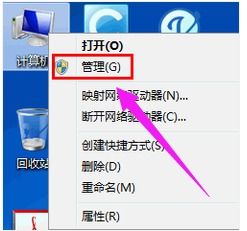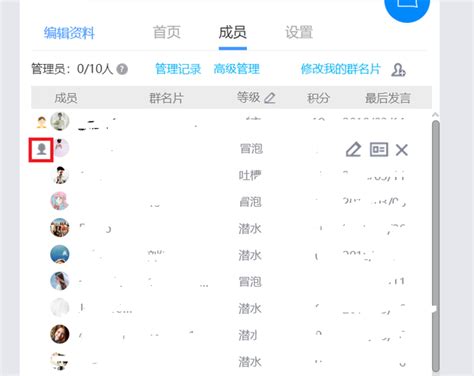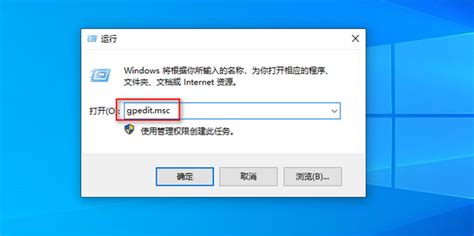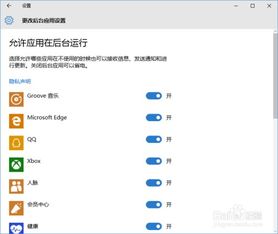如何在Win10中设置安装软件需管理员权限
在Windows 10操作系统中,合理设置安装软件所需的管理员权限,对于保护个人隐私、防止恶意软件入侵以及维护系统安全至关重要。本文将从多个角度详细介绍如何在Win10中设置安装软件时需要管理员权限,以确保您的计算机环境更加安全、稳定。

1. 基础知识介绍
Win10权限设置是指在Windows 10操作系统中,对用户的权限进行设置和管理的功能。通过合理的权限设置,可以有效限制其他用户或程序对个人文件和数据的访问,提高系统的安全性。权限设置主要涉及账户管理、应用程序权限设置以及防火墙控制等方面。

2. 为什么需要设置管理员权限
保护个人隐私:通过设置不同的权限,可以限制其他用户或程序对个人文件和数据的访问,确保个人信息的安全。

防止恶意软件:合理设置权限可以限制恶意软件的权限,减少系统被攻击的风险。
系统安全性:确保只有授权用户能够安装或运行可能对系统产生影响的软件,从而提高系统的整体安全性。
3. 方法一:以管理员身份运行安装程序
当您尝试安装一个软件而系统提示“你没有足够的权限为该计算机所用户安装,请以管理员身份登录”时,最简单直接的方法是右键单击安装程序,选择“以管理员身份运行”。这样可以直接提升当前程序的运行权限,使其具备安装软件的权限。
4. 方法二:更改用户账户控制设置
用户账户控制(UAC)是Windows的一项安全特性,它可以帮助防止对计算机进行未经授权的更改。更改UAC设置可以调整系统提示管理员权限的频率。
1. 打开设置:点击开始菜单,选择“设置”。
2. 导航到隐私和安全性:在设置窗口中,找到并点击“隐私和安全性”选项。
3. 选择用户账户控制:在隐私和安全性页面中,选择“用户账户控制”设置。
4. 调整通知级别:将滑块拖动到“从不通知”或“仅在程序试图更改我的计算机时通知我”,以减少或更改UAC提示的频率。
5. 方法三:启用或创建管理员账户
如果您的计算机上没有管理员账户,或者您不确定当前账户是否为管理员账户,您可以按照以下步骤启用或创建一个管理员账户:
1. 打开设置:点击开始菜单,选择“设置”。
2. 导航到账户设置:在设置窗口中,找到并点击“账户”选项。
3. 选择家庭和其他用户:在账户页面中,选择“家庭和其他用户”。
4. 添加账户:点击“添加账户”,然后根据提示创建一个新的管理员账户。如果已有账户但不是管理员账户,可以选中该账户,然后选择“更改账户类型”,将其设置为管理员。
6. 方法四:通过组策略编辑器设置
对于高级用户,可以通过组策略编辑器来更详细地设置安装软件的权限。
1. 打开运行窗口:按Win + R组合键,输入`gpedit.msc`,然后按回车,打开本地组策略编辑器。
2. 导航到安全设置:在本地组策略编辑器中,依次展开“计算机配置”->“Windows设置”->“安全设置”。
3. 选择安全选项:在安全设置下,选择“本地策略”->“安全选项”。
4. 修改管理员状态:找到“账户:管理员状态”,确保它被设置为“已启用”。
此外,还可以通过组策略编辑器中的“管理模板”->“Windows组件”->“Windows Installer”来设置是否允许用户安装软件。
找到“禁止用户安装”策略,双击打开。
选择“已启用”,然后保存设置。
7. 方法五:设置管理员批准模式
您还可以通过设置管理员批准模式中的提升提示行为来要求输入密码进行安装。
1. 打开组策略编辑器:按Win + R,输入`gpedit.msc`,按回车。
2. 导航到安全选项:依次展开“计算机配置”->“Windows设置”->“安全设置”->“本地策略”->“安全选项”。
3. 找到并修改提升提示行为:找到“用户账户控制:管理员批准模式中管理员的提升提示行为”,双击打开。
4. 选择提示凭据:在属性窗口中,选择“提示凭据”,然后点击确定。
设置完成后,下次安装软件时,系统会要求输入管理员密码,确保只有授权用户才能安装软件。
8. 其他注意事项
定期更新权限设置:随着系统的使用和新软件的安装,定期检查和更新权限设置是维护系统安全的重要措施。
备份重要数据:在进行权限设置或系统更改之前,建议备份重要数据,以防意外情况导致数据丢失。
恢复默认权限:如果在设置过程中遇到问题,如无法访问文件或文件夹、系统不稳定等,可以尝试恢复默认权限或重新安装系统。
结语
通过设置安装软件所需的管理员权限,可以有效提升Windows 10系统的安全性,保护个人隐私,防止恶意软件的入侵。本文介绍了多种方法,包括以管理员身份运行安装程序、更改用户账户控制设置、启用或创建管理员账户、通过组策略编辑器设置以及设置管理员批准模式等。用户可以根据自己的需求和实际情况选择合适的方法进行设置。希望本文能够帮助您更好地管理Windows 10系统的权限设置,确保计算机环境的安全和稳定。
- 上一篇: 怎样才能激活并点亮QQ达人图标?
- 下一篇: 《网易农场》新手必看!豪华奖励礼包领取与激活全攻略
-
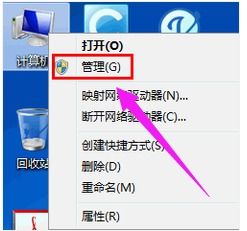 轻松掌握:设置Win7系统管理员权限的实用指南新闻资讯11-27
轻松掌握:设置Win7系统管理员权限的实用指南新闻资讯11-27 -
 Win10注册表遭禁?管理员权限解锁秘籍!新闻资讯11-26
Win10注册表遭禁?管理员权限解锁秘籍!新闻资讯11-26 -
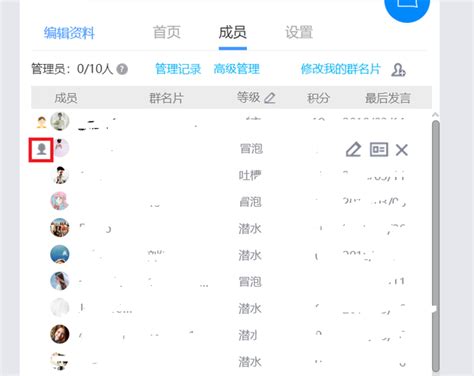 在QQ软件中设置群管理员的方法新闻资讯12-07
在QQ软件中设置群管理员的方法新闻资讯12-07 -
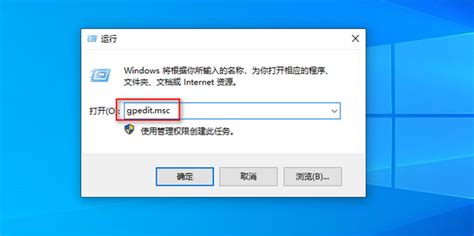 解决Win10电脑无法修改系统时间权限问题新闻资讯02-18
解决Win10电脑无法修改系统时间权限问题新闻资讯02-18 -
 如何在Altium Designer 10中设置中文菜单新闻资讯05-12
如何在Altium Designer 10中设置中文菜单新闻资讯05-12 -
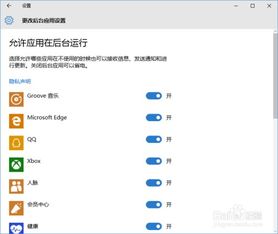 Win10系统后台运行应用设置教程新闻资讯11-13
Win10系统后台运行应用设置教程新闻资讯11-13